Como Criar Anúncios
Painel de Controle
Clique em ![]() Anúncios. Em Todos os anúncios clique em + ADICIONAR NOVO.
Anúncios. Em Todos os anúncios clique em + ADICIONAR NOVO.
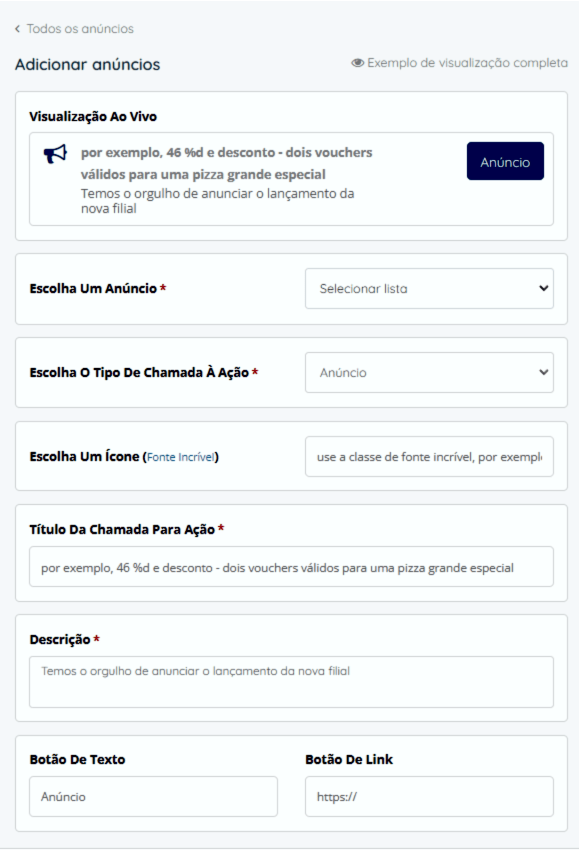
Adicionar Anúncio
Visualização Ao Vivo
Você tem uma visualização prévia de como ficará seu anúncio conforme for preenchendo os campos.
Escolha Um Anúncio*
Selecionar Lista onde ficará seu Anúncio.
Escolha O Tipo De Chamada À Ação*
Escolha em qual situação melhor se enquadra seu anúncio:
- Anúncio;
- Agende agora;
- Comprar bilhetes;
- Contate-nos;
- Obter cotação;
- Entrar;
- Saber mais;
- Imprimir cupom;
- Reservar agora; ou
- Agendar consulta.
Escolha Um Ícone (Fonte Incrível)
Acesse o link, escolha seu ícone e cole a classe no campo seguinte.
Exemplo para chamadas pelo WhatsApp: “fa fa-whatsapp“.
Título Da Chamada Para à Ação*
Digite o Título do seu Anúncio. Exemplo: “Contate-nos“
Descrição*
Descreva seu anúncio em poucas palavras.
Botão
Botão De Texto
Aceite o nome sugerido para o botão ou coloque o que acreditar ficar melhor.
Botão De Link
Defina o link do botão: Exemplo: https://api.whatsapp.com/send?phone=+5581992466628&text=Oi,entrandoemcontatoparasualistagem
Concluir
Clique em SALVAR!
Aparência do Anúncio
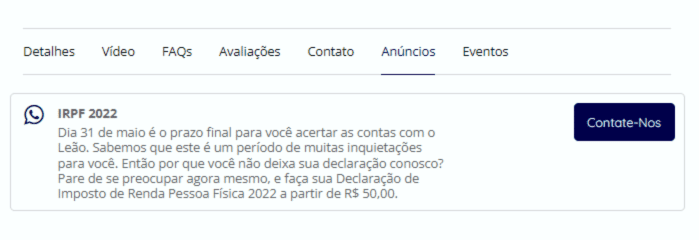
Alterar/Pausar/Excluir Anúncio
Alterar
Caso queira Alterar alguma informação, contida no seu Anúncio, basta clicar nos três pontinhos (abaixo de LIGADO DESLIGADO) na linha do seu anúnio e clicar em Editar. Edite, faça as alterações e em seguida SALVE novamente.
Pausar
Para Pausar seu Anúncio basta clicar no botão (abaixo de LIGADO DESLIGADO).
Excluir
Para Excluir seu Anúncio basta clicar nos três pontinhos (abaixo de LIGADO DESLIGADO) na linha do seu anúnio e clicar em Excluir. Após excluir seu Anúncio não poderá recuperá-lo, por isso sugerimos que PAUSE até ter certeza que quer excluí-lo.